Traducción de word a html. Convertir HTML a Word: convertir archivos, documentos DOC. bots de mensajería de facebook
Para realizar ciertas tareas, el usuario puede necesitar convertir Word a HTML, es decir, convertir un archivo de texto de formato DOC o DOCX a HTML, un formato de lenguaje de marcado de hipertexto para páginas web. O viceversa, traduzca HTML a Word.
Para convertir Word a HTML o HTML a Word, no se necesitan programas adicionales o servicios en línea, todo se puede hacer usando las prácticas herramientas integradas en Word.
Pero en este artículo también se mencionarán los convertidores en línea para traducir de HTML a Word y viceversa.
Convertir Word a HTML: convertir un documento a otro formato
Consideremos en detalle como convertir archivos de word a html utilizando el editor de texto MS Word:
- Debe abrir el archivo de Word que desea convertir a formato HTML;
- Seleccione "Archivo" en el menú de navegación superior;
- En la barra de navegación lateral, seleccione "Guardar como";
- Y elige el lugar donde quieres guardar el archivo: en un ordenador en la nube, etc. Por conveniencia, elegí el escritorio de Windows para no buscar el archivo guardado durante mucho tiempo;

- Se abrirá una página con opciones para guardar archivos, donde debe abrir el campo "Tipo de archivo" y cambiarlo a "Página web", como se muestra en la captura de pantalla a continuación;

- Y haga clic en "Guardar";
- Después de las acciones realizadas, aparece lo siguiente en el escritorio: un archivo convertido de DOC a HTML, así como una carpeta con archivos de recursos.

En mi caso, el archivo de Word consta de una tabla y una imagen (captura de pantalla del sitio web), por lo que fue la imagen la que se metió en la carpeta con los archivos. Y la tabla está contenida dentro del propio documento HTML; - Si necesita convertir de Word a HTML sin carpetas y archivos adicionales, es decir, obtener solo 1 archivo en la salida, puede hacerlo si selecciona la opción "Página web en un archivo" al guardar el documento.

No tenga miedo si el archivo convertido, en lugar del ícono predeterminado del navegador, aún tendrá el ícono de Microsoft Word, solo ligeramente modificado.
Si ingresa a las propiedades del nuevo archivo, puede ver que se trata de un documento MHTML (.mht).
No es exactamente HTML, pero no es gran cosa. Si hace doble clic en un documento, se abrirá en el navegador Internet Explorer preinstalado en Windows. Y si hace clic derecho y selecciona el elemento "Abrir con" en el menú contextual, puede seleccionar cualquier otro navegador, así como hacer que este navegador sea el predeterminado al abrir archivos de este formato. Es cierto que cuando cambia el navegador, puede haber problemas con la codificación, como resultado de lo cual aparecerán jeroglíficos-krakozyabry en lugar de texto. Por eso da lo mismo más vale usar IE.
Convertir HTML a Word: convertir archivo a otro formato
Ahora veamos cómo convertir Word a HTML:

Conversores en línea de HTML a Word y de Word a HTML
Si de repente, los métodos de conversión estándar descritos anteriormente no son adecuados, puede usar convertidores en línea para convertir HTML a Word y Word a HTML.
Hay muchos servicios similares, todos ellos son bastante simples y comprensibles. Por lo tanto, presentaré una lista de convertidores en línea y daré un ejemplo de trabajo con solo uno de ellos.
Conversores de Word a HTML en línea:
Conversores de HTML a Word en línea:
Cómo usar el convertidor en línea
Cómo usar el convertidor en línea, considere el ejemplo de convertio.co:
- Debes ir al sitio del convertidor en línea;
- Seleccione el formato de archivo desde el que se realizará la conversión y el formato de archivo al que se convertirá: HTML a DOC o viceversa;

- Elija desde dónde descargar el archivo: desde una computadora, desde los almacenamientos en la nube de Dropbox y Google Drive o desde un enlace;

- Subir archivo;

- Espere a que el documento termine de cargarse y haga clic en el botón "Convertir";

- Espere mientras la conversión está en progreso;

- Al finalizar el proceso, aparecerá el botón "Descargar";

- Al hacer clic en él, aparecerá un cuadro de diálogo que le pedirá que seleccione la ubicación donde se guardará el archivo.

Editores de HTML en línea
Hay otro tipo de convertidores en línea de Word a HTML y viceversa. Estos son editores en lugar de convertidores. Editores que consisten en 2 editores sincronizados: desde HTML y un editor visual de prueba regular.
El usuario puede escribir texto en un editor de texto, aplicar formato: poner texto en negrita, cursiva, agregar encabezados, alinear texto, agregar listas, insertar enlaces, imágenes y videos, cambiar el texto y los colores de fondo, insertar tablas y, al final, cambiar al editor HTML se puede ver el código con etiquetas, listo para ser insertado en el sitio.
Convertir Word a HTML en línea ayudará a ahorrar mucho tiempo y esfuerzo a cualquier webmaster que tenga que colocar materiales creados en MS Word en el sitio.
Preguntas por qué necesitas Convertidor de Word a HTML en línea, si los CMS más o menos normales tienen editores de contenido incorporados, con los que puede dar fácilmente a la información de texto en el sitio casi cualquier aspecto deseado?
El hecho es que la mayoría del contenido de los sitios web se prepara en MS Word debido a su conveniencia, amplia funcionalidad y prevalencia. ¿Cuál es la oportunidad de comprobar el valor de ochepyatok! ;) Además, muchas personas copian el texto formateado de Word "a, lo pegan en el editor de materiales del sitio y lo guardan (ya sea por un malentendido de que esto no se puede hacer, o por otras circunstancias ...).
Como resultado de tal inserción de Word "un junto con el texto, se copia una cantidad increíble de etiquetas basura adicionales que son incompatibles con el diseño html correcto. Entonces muchos se preguntan por qué las tipografías "saltan" dentro de un mismo artículo, aparecen algunos fondos en los párrafos, etc.
Para evitar que el diseño de Word se guarde en su editor, debe copiar el texto de Word y pegarlo en un Bloc de notas normal (un editor de texto estándar con las capacidades de edición más primitivas). A continuación, este texto debe copiarse del Bloc de notas y pegarse en el editor de materiales del sitio. Y ya en el editor para darle al texto el diseño necesario y guardar. En este caso, recibirá el código correcto y hermoso de su material y su visualización correcta en el sitio. Pero en este caso, estamos haciendo un trabajo extra.
seria mucho mas conveniente darle a nuestro texto el diseño deseado en Word "e, y luego usar la conversión del texto formateado al formato HTML correcto que necesitamos. Para estos fines, le recomiendo que use el servicio en línea
word2cleanhtml.com
Permite convertir word a html en línea con un clic! Para hacer esto, pegue el texto copiado de Word en el campo principal y haga clic en el botón convertir. En la salida, recibirá un código que deberá pegar en el editor. ¡Lo único que debe recordar es que dicho código no se inserta en el modo de edición visual, sino en el modo de código (la mayoría de las veces puede cambiar al modo de código haciendo clic en el botón HTML)!
Nota de chip ;). Es especialmente conveniente usar una conversión de Word a HTML en línea cuando necesita colocar tablas complejas, grandes y voluminosas. En Word, tales tablas se hacen a la vez. Y para obtener la misma tabla formateada en formato HTML, ¡use el convertidor!
Nuevos sitios de 1000 rublos en cartera.
Necesito saber:
- El mejor alojamiento: cuando paga un año de servicios de alojamiento, ahorra 720 rublos. + dominio en la zona .RU de regalo!
- Hosting con antivirus gratis! ¡Desinfectar archivos infectados directamente en el panel de control se ha vuelto fácil!
- Creación de una tienda en línea: un catálogo de soluciones profesionales listas para usar
- Cómo crear una página de destino para la venta: instrucciones paso a paso
HTML es el lenguaje de marcado de hipertexto estandarizado en Internet. La mayoría de las páginas de la World Wide Web contienen descripciones de marcas en HTML o XHTML. Al mismo tiempo, muchos usuarios necesitan traducir un archivo HTML a otro estándar, no menos popular y demandado: un documento de texto de Microsoft Word. Siga leyendo para saber cómo hacer esto.
Existen varios métodos mediante los cuales puede convertir HTML a Word. Al mismo tiempo, no es necesario descargar e instalar software de terceros (pero este método también está disponible). En realidad, le informaremos sobre todas las opciones disponibles, y depende de usted cuál usar.
El editor de texto de Microsoft puede funcionar no solo con sus propios formatos DOC, DOCX y sus variedades. De hecho, este programa también puede abrir archivos de formatos completamente diferentes, incluido HTML. Por lo tanto, al abrir un documento de este formato, se puede volver a guardar en el que necesita en la salida, es decir, DOCX.
1. Abra la carpeta que contiene el documento HTML.

2. Haga clic derecho sobre él y seleccione "Para abrir con" — Palabra.

3. El archivo HTML se abrirá en la ventana de Word exactamente de la misma forma en que se mostraría en el editor de HTML o en la pestaña del navegador, pero no en la página web terminada.
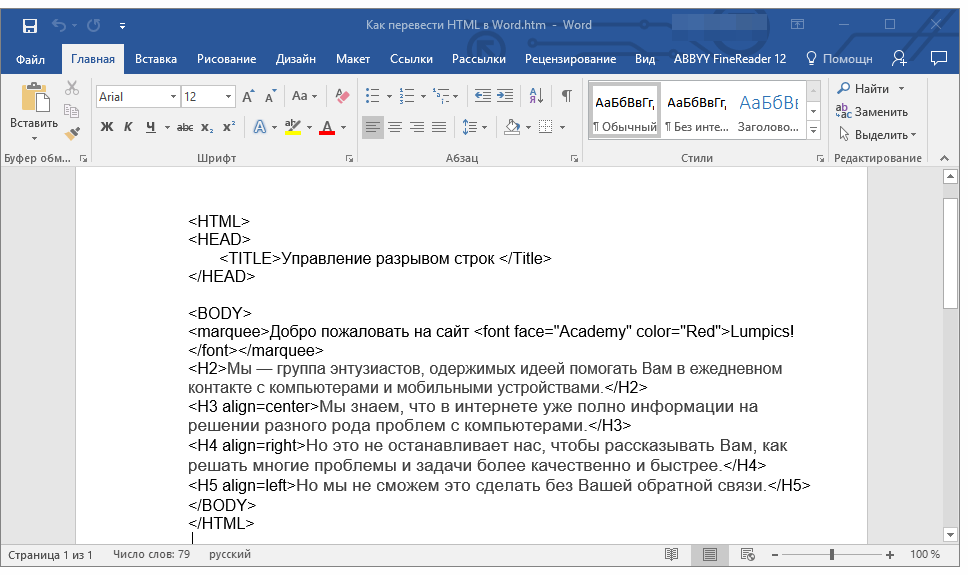
Nota: Se mostrarán todas las etiquetas que se encuentran en el documento, pero no realizarán su función. La cuestión es que el marcado en Word, como el formato de texto, funciona con un principio completamente diferente. La única pregunta es si necesita estas etiquetas en el archivo final, y el problema es que debe eliminarlas todas manualmente.
4. Después de trabajar en el formato del texto (si es necesario), guarde el documento:


Por lo tanto, pudo convertir rápida y convenientemente un archivo HTML en un documento de texto sin formato del programa Word. Esta es solo una forma, pero de ninguna manera la única.
Uso de Total HTML Converter
es un programa fácil de usar y muy útil para convertir archivos HTML a otros formatos. Entre ellos se encuentran hojas de cálculo, escaneos, archivos gráficos y documentos de texto, incluido Word, que tanto necesitamos. Un pequeño inconveniente es que el programa convierte HTML a DOC, no a DOCX, pero esto ya se puede corregir directamente en Word.

Puede obtener más información sobre las funciones y capacidades de HTML Converter, así como descargar la versión de prueba de este programa en el sitio web oficial.
1. Después de descargar el programa a su computadora, instálelo cuidadosamente siguiendo las instrucciones del instalador.

2. Inicie HTML Converter y use el navegador incorporado a la izquierda para navegar hasta el archivo HTML que desea convertir a Word.

3. Marque la casilla junto a este archivo y haga clic en el botón con el icono del documento DOC en la barra de herramientas de acceso rápido.

Nota: En la ventana de la derecha, puede ver el contenido del archivo que está a punto de convertir.
4. Especifique la ruta para guardar el archivo convertido, si es necesario, cambie su nombre.

5. Hacer clic "Hacia adelante", pasará a la siguiente ventana donde puede realizar ajustes de conversión

6. Pulsando de nuevo "Hacia adelante", puede personalizar el documento exportado, pero es mejor dejar los valores predeterminados allí.


8. Aparecerá una ventana tan esperada frente a usted, en la que ya puede comenzar a convertir. Simplemente presione el botón "Empezar".

9. Verá una ventana sobre la finalización exitosa de la conversión, la carpeta que especificó para guardar el documento se abrirá automáticamente.

Abra el archivo convertido en Microsoft Word.

Si es necesario, edite el documento, elimine las etiquetas (manualmente) y vuelva a guardarlo en formato DOCX:
- ir al menú "Expediente" — "Guardar como";
- Especifique el nombre del archivo, especifique la ruta para guardar, en el menú desplegable debajo de la línea con el nombre, seleccione "Documento de Word (*docx)";
- Clic en el botón "Salvar".

Además de convertir documentos HTML, Total HTML Converter le permite convertir una página web en un documento de texto o en cualquier otro formato de archivo compatible. Para hacer esto, en la ventana principal del programa, simplemente inserte un enlace a la página en una línea especial y luego proceda a convertirlo de la misma manera que se describe anteriormente.

Hemos considerado otro método posible para convertir HTML a Word, pero esta no es la última opción.
Uso de convertidores en línea
En las extensiones ilimitadas de Internet, hay muchos sitios donde puede convertir documentos electrónicos. La capacidad de traducir HTML a Word también está presente en muchos de ellos. A continuación hay enlaces a tres recursos convenientes, simplemente elija el que más le guste.
Consideremos la técnica de conversión utilizando el convertidor en línea ConvertFileOnline como ejemplo.
1. Cargue un documento HTML en el sitio. Para hacer esto, presione el botón virtual "Seleccione un archivo", especifique la ruta al archivo y haga clic en "Abierto".

2. En la ventana de abajo, seleccione el formato al que desea convertir el documento. En nuestro caso, se trata de MS Word (DOCX). Clic en el botón "Convertir".

3. Comenzará la conversión del archivo, después de lo cual se abrirá automáticamente una ventana para guardarlo. Especifique la ruta, establezca el nombre, haga clic en el botón "Salvar".

Ahora puede abrir el documento convertido en un editor de texto de Microsoft Word y realizar todas las manipulaciones que puede hacer con un documento de texto normal.

Nota: El archivo se abrirá en Vista protegida, sobre la que puede obtener más información en nuestro material.
Para deshabilitar la Vista protegida, simplemente presione el botón "Permitir editar".

- Consejo: No olvide guardar el documento cuando haya terminado.
Ahora definitivamente podemos terminar. En este artículo, aprendió sobre tres métodos diferentes mediante los cuales puede convertir de manera rápida y conveniente un archivo HTML en un documento de texto de Word, ya sea DOC o DOCX. Depende de usted cuál de los métodos descritos por nosotros elegir.
Microsoft Word es uno de los editores de texto más convenientes y comunes. Un artículo escrito en una computadora se abrirá sin problemas en cualquier otra PC donde esté instalado Microsoft Office.
Desafortunadamente, esta compatibilidad solo es compatible con los formatos internos de Word: DOC y DOCX.
y pega el código resultante en un sitio web o blog, entonces el texto de Word será muy diferente del texto estándar y, a veces, simplemente no se podrá leer.
El hecho es que al convertir un archivo DOCX a HTML, Word prescribe sus propios estilos CSS, que difieren de los estilos de un sitio o blog.
Por ejemplo, descarguemos el primer archivo DOCX que aparece y lo guardemos en HTML (ver más abajo).

Ahora, vamos a abrirlo y verlo en el navegador.

A primera vista, todo es correcto:
Alinear el texto al centro y a la derecha,
Resaltado en negrita: todo está como en el original.
Ahora veamos el código del archivo HTML.

Vemos: la clase MsoNormal y muchos estilos adicionales escritos en cada línea. Es poco probable que todos estos estilos sean compatibles con los estilos nativos del sitio.
Además, incluso para un archivo tan mínimo en cuanto a diseño y volumen, Word generó 45 Kb de código, aunque contiene un máximo de 1 kb de texto.
En general, la conclusión es simple: no es recomendable usar Word para convertir texto a formato HTML y es mejor buscar otras aplicaciones.
Los archivos DOCX de tamaño pequeño a mediano se convierten mejor utilizando numerosas utilidades en línea.
Conversores en línea de Word a HTML
La primera aplicación de este tipo es Convert Word Documents to Clean HTML.
Basta con insertar texto de un archivo de Word, seleccionar las opciones necesarias y hacer clic en: Convertir a HTML limpio.

Esto dará como resultado el siguiente código HTML:

Se puede ver que se eliminan todos los estilos innecesarios. Alineación preservada y negrita.
Es cierto que la alineación no se realiza con estilos, sino con la ayuda del atributo align, que se considera obsoleto y rara vez se usa ahora.
El siguiente conversor de HTML se llama Limpiador de HTML.
El principio de funcionamiento es el mismo, solo que hay muchas más opciones de personalización. El texto de Word también se inserta en el formulario y se presiona Limpiar HTML.
El resultado de la conversión es visible de inmediato, no necesita cambiar a ningún lado.

Puede alinear o dar formato al texto pegado con el editor HTML visual.
Word to HTML Converter, a diferencia de los convertidores anteriores, no tiene ninguna configuración, pero también convierte correctamente el texto de Word a HTML.


De todos los convertidores de Word a HTML, este es mi favorito.
En primer lugar, el tamaño del texto convertido no está limitado de ninguna manera,
en segundo lugar, las tablas se convierten sin errores,
y en tercer lugar, la información insertada, según los desarrolladores, no se envía a ninguna parte, porque. el script se ejecuta en el navegador del usuario, no en un servidor remoto.
Y, de hecho, incluso con el adaptador de red deshabilitado, el formulario de conversión también funciona y no solicita una conexión a Internet. Por lo tanto, a diferencia de otros servicios similares, puede estar seguro de que el código HTML resultante no estará en línea antes de tiempo.
El servicio SendPulse es una herramienta de marketing para crear una base de suscripción y convertir a los visitantes aleatorios de su sitio en regulares. SendPulse combina las funciones más importantes para atraer y retener clientes en una sola plataforma:
● boletines por correo electrónico,
● web-push,
● envíos de SMS,
● SMTP,
● correos en Viber,
● enviar mensajes a facebook messenger.
Boletines por correo electrónico
Puede utilizar varias tarifas para realizar boletines por correo electrónico, incluidos los gratuitos. El plan gratuito tiene limitaciones: la base de suscripción no es más de 2500.Lo primero que debe hacer cuando trabaje con un servicio de envío de correo electrónico es crear su propio directorio. Establezca un título y cargue una lista de direcciones de correo electrónico.

SendPulse facilita la creación formularios de suscripción en forma de ventana emergente, formas incrustadas, flotantes y fijas en una determinada parte de la pantalla. Con la ayuda de los formularios de suscripción, recopilará una base de suscriptores desde cero o complementará su base con nuevas direcciones.
En el creador de formularios, puede crear exactamente el formulario de suscripción que mejor se adapte a sus necesidades, y los consejos de servicio lo ayudarán a hacer frente a esta tarea. También es posible utilizar uno de los formularios preparados disponibles.

Al crear formularios de suscripción, es obligatorio utilizar un correo electrónico con un dominio corporativo. Lea cómo.
Plantillas de mensajes ayudará a diseñar bellamente sus cartas a los suscriptores. Puede crear su propia plantilla de carta en un constructor especial.

Envíos automáticos. Los administradores de contenido utilizan activamente la distribución automática. Ayuda a automatizar el proceso de trabajo con los clientes. Hay varias formas de crear un correo automático:
● Serie secuencial de letras.. Esta es la opción más simple cuando, independientemente de las condiciones, se escriben varias cartas que se enviarán a los destinatarios en un orden determinado. Puede haber opciones aquí - serie de mensajes(cadena de mensaje simple), fecha especial(las letras están programadas para ciertas fechas), carta desencadenante- la carta se envía según las acciones del suscriptor (abrir el mensaje, etc.).
● Automatización360– envío de correos con determinados filtros y condiciones, además de tener en cuenta las conversiones.
● Cadenas terminadas por plantilla. Puede crear una serie de cartas basadas en una plantilla dada, o modificar la plantilla y personalizarla según sus necesidades.
Pruebas A/B lo ayudará a experimentar con diferentes opciones para enviar una serie de correos electrónicos y determinar la mejor opción para aperturas o transiciones.
Envío de notificaciones automáticas
Los push-mailings son una suscripción en una ventana del navegador, es una especie de reemplazo para las suscripciones rss. Las tecnologías web push han entrado rápidamente en nuestras vidas, y ya es difícil encontrar un sitio que no utilice correos push para atraer y retener clientes. Request script for , puede enviar correos electrónicos tanto manualmente como crear transmisiones automáticas creando una serie de correos electrónicos o recopilando datos de RSS. La segunda opción implica que después de la aparición de un nuevo artículo en su sitio, se enviará automáticamente una notificación sobre este a sus suscriptores con un breve anuncio.
Nuevo desde Enviarlegumbres– ahora puede monetizar su sitio con notificaciones automáticas insertando anuncios en ellas. Al llegar a $ 10, todos los lunes se realizan pagos a uno de los sistemas de pago: Visa / mastercard, PayPal o Webmoney.
Los mensajes push en el servicio son absolutamente gratuitos. El pago se realiza solo para White Label: envíos por correo sin mencionar el servicio SendPulse, pero si el logotipo del servicio no le molesta, puede usar las notificaciones automáticas de forma gratuita y sin restricciones.